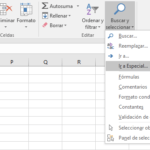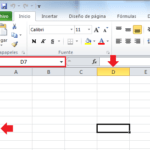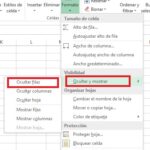Para insertar varias filas en Excel puede ser una de las numerosas tareas con las que te encuentras a diario. En el artículo de hoy, espero inspirar a los usuarios orientados a los atajos mostrándoles algunas formas realmente rápidas de agregar nuevas filas en Excel.
También verá cómo resolver esta tarea utilizando menús estándar y botones de la cinta y cómo agregar filas vacías entre varias líneas de datos.
insertar varias filas en Excel con F4
A continuación, encontrará las formas más obvias de pegar filas en blanco que utilizan la función Insertar .
- Elija unan filas donde aparecerán los espacios en blanco. luego haciendo clic derecho sobre el encabezado de fila y luego clic en insertar
- Para seguir agregando otras filas precione la tecla «F4»
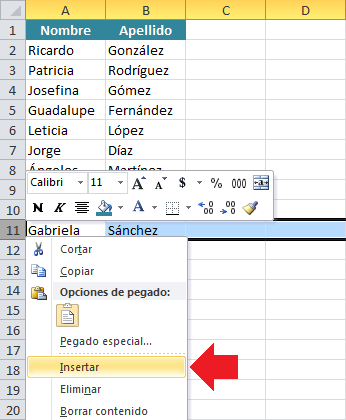
Esta es la forma más sencilla de insertar varias filas en su hoja de cálculo de Excel. En este método, primero agregaremos una fila manualmente a la hoja de Excel y luego repetiremos esa acción varias veces. Siga los pasos a continuación para utilizar este método:
- Abra su hoja de cálculo y, en primer lugar, inserte una fila en su hoja de Excel manualmente.
- Luego, simplemente presione repetidamente la tecla «F4» en su teclado, hasta que se inserte el número requerido de filas.
- Esto repetirá su última acción y se agregarán las filas.
Insertar varias filas en Excel
- Otra forma insertar varias filas en Excel, abra su hoja de cálculo y seleccione la cantidad de filas que desea insertar en su hoja. No importa si las filas están vacías pero deben incluir el lugar donde desea realizar la inserción.
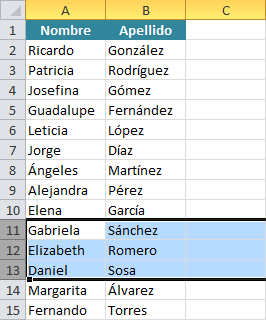
- Ahora simplemente haga clic derecho en cualquier lugar del rango previamente seleccionado y seleccione la opción ‘Insertar’.
- Ahora Excel le preguntará si debe mover las celdas hacia abajo o hacia la derecha. Seleccione la opción ‘Desplazar celdas hacia abajo’ y se insertarán varias celdas en la ubicación.
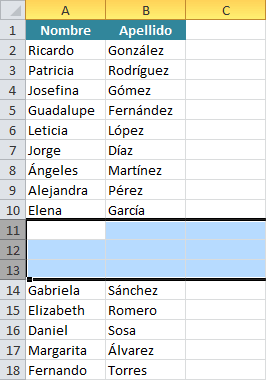
Con este método se insertarán tantas nuevas filas como se hayan seleccionado antes de ejecutar el comando Insertar.
insertar varias filas en excel mediante programación en Excel:
Aunque este método es un poco complejo que los tres primeros, aún puede usarse si está más inclinado hacia el lado de la codificación. Siga los pasos a continuación para utilizar este método:
- Navegue a la pestaña ‘Ver’ en la cinta superior, haga clic en el botón ‘Macros’.
- Ahora escriba el nombre de la macro, diga «Insert_Lines» (sin comillas) y presione el botón crear.
- A continuación, se abrirá un editor de VBA, simplemente pegue el siguiente código de macro después de la primera línea.
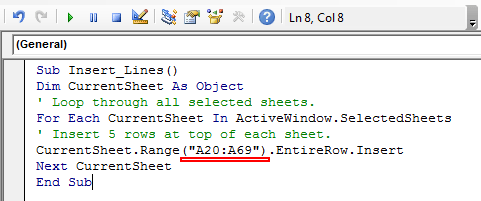
- Ahora viene lo importante, en la macro anterior el rango es (“A20: A69”). El primer parámetro, es decir, A20 indica la posición desde donde desea insertar las filas y el segundo parámetro .ie A69 es el número de filas que se insertarán sumadas con la posición inicial y restadas por 1 (por ejemplo: si desea insertar 50 filas a partir de A20, el segundo parámetro del rango debe ser (50 + 20-1), por lo que el rango será («A20: A69»))
- Después de agregar el código, puede presionar la tecla «F5» y el código insertará las filas requeridas.
Puntos importantes al inserta varias filas
Insertar varias filas en Excel puede facilitar la manipulación de datos y la organización de la información en tu hoja de cálculo. Aquí tienes algunos puntos importantes a tener en cuenta al insertar múltiples filas en Excel:
- Selección de filas: Antes de insertar filas, selecciona el número de filas que deseas insertar. Puedes seleccionar múltiples filas manteniendo presionada la tecla Shift y haciendo clic en la primera y última fila que deseas insertar, o manteniendo presionada la tecla Ctrl y haciendo clic en las filas individuales que deseas insertar.
- Ubicación de la inserción: Decide dónde deseas insertar las nuevas filas. Puedes insertarlas antes o después de una fila existente. La fila seleccionada se convertirá en la primera fila de las filas insertadas.
- Insertar filas: Una vez que hayas seleccionado las filas y decidido la ubicación de la inserción, haz clic con el botón derecho del ratón en cualquiera de las filas seleccionadas y selecciona «Insertar» en el menú contextual. Alternativamente, puedes ir a la pestaña «Inicio», hacer clic en la flecha debajo de «Insertar» en el grupo «Celdas» y seleccionar «Insertar hoja de filas».
- Verificación de resultados: Después de insertar las filas, verifica que se hayan agregado correctamente y que no se haya alterado la disposición de tus datos. Asegúrate de que las filas se hayan insertado en el lugar correcto y de que los datos en otras filas no se hayan visto afectados.
- Ajuste de formato: Es posible que necesites ajustar el formato de las nuevas filas insertadas para que coincida con el formato de las filas circundantes. Esto puede incluir el formato de número, el estilo de texto, los bordes, etc.
- Atajos de teclado: Si prefieres utilizar atajos de teclado, puedes seleccionar las filas y luego presionar «Ctrl» + «+» para insertar filas encima de la selección, o «Ctrl» + «Shift» + «+» para insertar filas debajo de la selección.
Al tener en cuenta estos puntos, podrás insertar múltiples filas de manera efectiva en Excel y organizar tus datos de manera más eficiente.